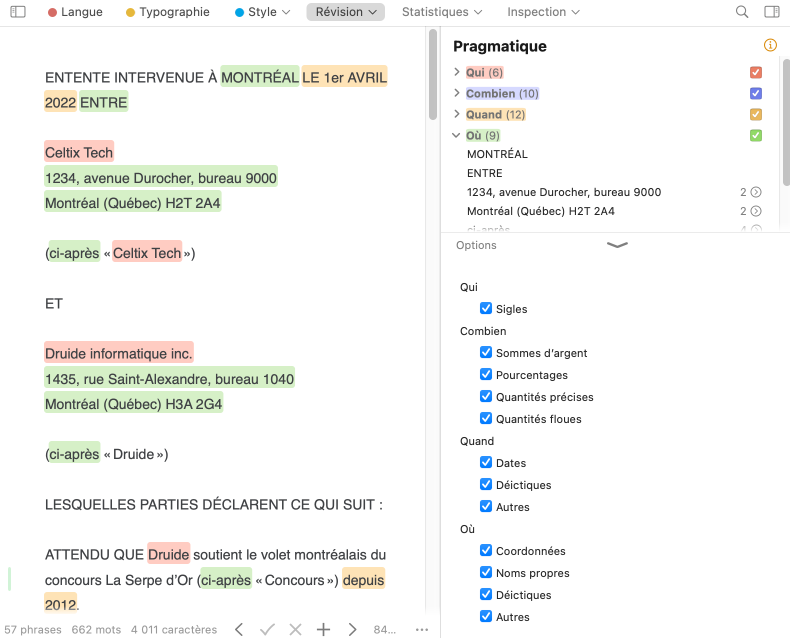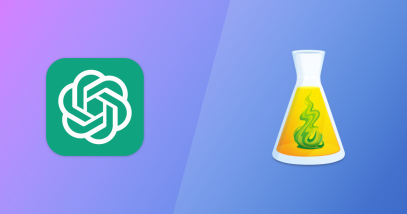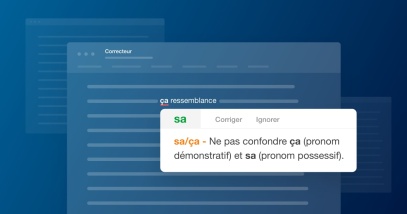Révisez vos contrats plus efficacement avec Antidote
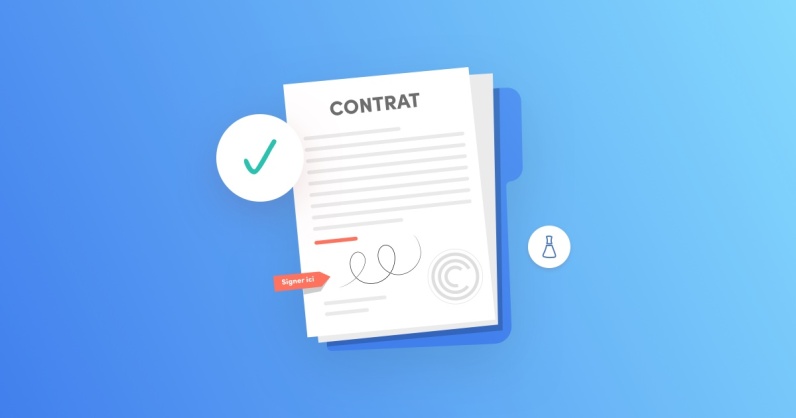
Si vous utilisez Antidote, vous connaissez déjà la puissance du correcteur pour vous aider à améliorer la qualité de vos écrits.
Mais saviez-vous qu’il peut aussi vous être d’une grande aide pour faire aisément une révision méticuleuse d’un document?
Découvrez comment le correcteur et le filtre pragmatique du volet Révision sont vos meilleurs alliés pour vérifier l’exactitude des données : noms des personnes, des organismes, leurs coordonnées, les dates, les délais, les montants d’argent, etc.
Commençons par les erreurs factuelles fréquentes dans un contrat que le correcteur détecte et corrige en un clic.
Corriger les erreurs de date
Le correcteur relève toute date inexistante, comme un 31 juin, mais aussi toute date inexacte, comme le lundi 10 septembre 2024. Le 10 septembre 2024 est un mardi! À vous d’indiquer maintenant le bon jour : le lundi 9 ou le mardi 10?
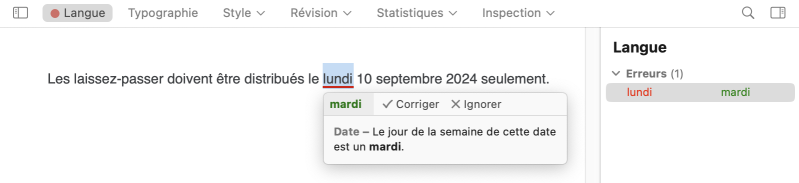
Corriger les erreurs d’équivalence
Dans un contrat, il arrive souvent qu’un montant ou une quantité soit présentée à la fois en lettres et en chiffres. Or, le correcteur reconnait cet usage, et relève toute incohérence entre les deux parties. Par exemple, il peut manquer un zéro dans le nombre d’exemplaires cité au contrat.
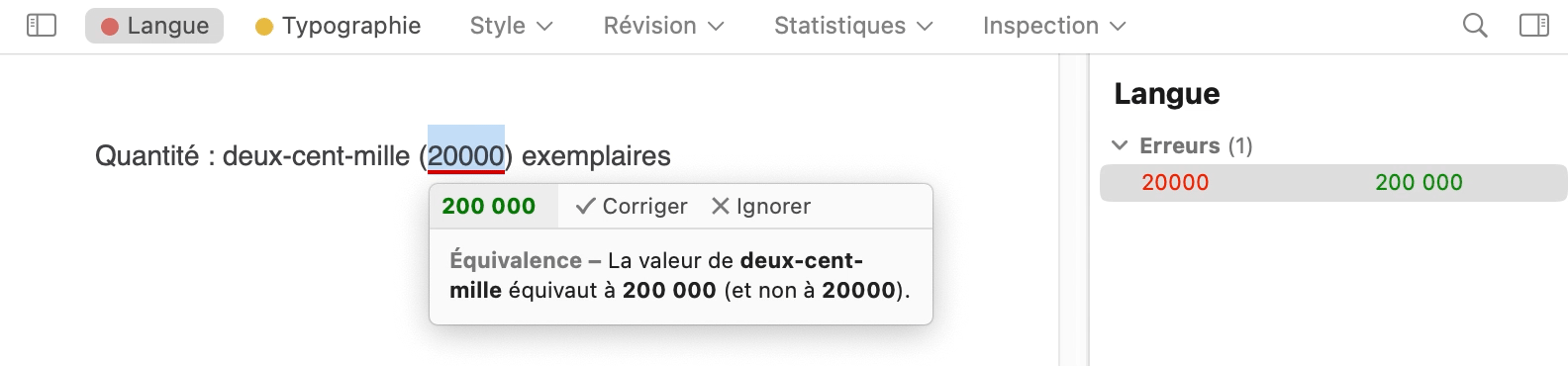
Du même coup, le correcteur ajuste la typographie et ajoute une espace fine pour séparer les triades.
Si vous avez modifié un montant d’argent et inversé deux mots par inadvertance, le correcteur le relève aussi.
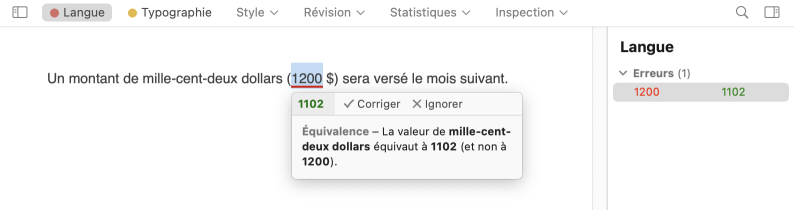
Cependant, le correcteur ne sait pas si le montant que vous avez négocié est de 1200 ou de 1102 dollars. Cet élément du discours fait référence à de l’information extratextuelle, ce qu’on appelle la pragmatique. Vous ne connaissez pas? Rassurez-vous, Antidote est un formidable guide dans ce domaine.
Le filtre pragmatique
Qu’est-ce que la pragmatique? La pragmatique définit la relation entre la langue, le discours et la réalité du monde. Prenons un exemple.
Une phrase comme Paul nous doit 10 000 euros semble correcte de forme et de sens à priori; pourtant, il se peut qu’elle ne soit pas fidèle à la réalité, si par exemple la somme due est de 1000 euros (un zéro de trop) ou si le véritable débiteur est Paule (un e oublié). De telles erreurs pragmatiques ne dépendent pas de la langue, mais bien de la réalité extérieure, seule connue de la personne qui a écrit le texte. Il faut donc relire attentivement tout le texte… ou bien utiliser Antidote!
Le filtre pragmatique liste pour vous tous les éléments qui font référence au Qui (noms de personnes ou d’entités personnalisées), Combien (éléments numériques comme les montants et quantités), Quand (éléments temporels comme les dates ou périodes) et Où (lieux et coordonnées).
Ainsi, au lieu de scruter chaque ligne du contrat, vous pouvez vérifier, en une seule liste, tous ses éléments pragmatiques. Un nom ou un montant qui n’a pas été mis à jour sera flagrant! Le gain de productivité est considérable, surtout si vous utilisez des modèles de contrats dont vous ne modifiez que quelques informations.
Accéder au filtre pragmatique
Pour accéder au filtre pragmatique, cliquez sur Révision dans la barre de navigation, puis sélectionnez Pragmatique. Tous les éléments sont listés dans le panneau secondaire.
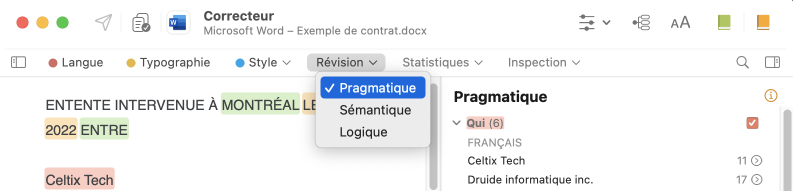
(Pour les éditions antérieures à Antidote 11, le filtre pragmatique est accessible à partir du panneau de gauche, sous le prisme Révision. Sélectionnez ensuite quel aspect vous souhaitez réviser, puis les éléments s’afficheront dans le panneau à droite.)
Explorons le filtre plus en détail avec un exemple de mise à jour d’un contrat contenant quelques erreurs de la part de l’auteur.
Vérifier les noms
Tous les éléments du Qui sont surlignés en rouge dans le texte, et listés dans le panneau secondaire. Ici, pas de traces de l’ancien nom, tout va bien. Oh! Il y a bel et bien une mention au contrat qui parle de billets pour le tournoi de tennis tenu à Montréal (la coupe Rogers dans le texte), mais son nom commercial a changé (depuis 2022, il est connu sous le nom d’Omnium Banque Nationale). Peut-être n’auriez-vous pas pensé à ce changement sans le filtre!
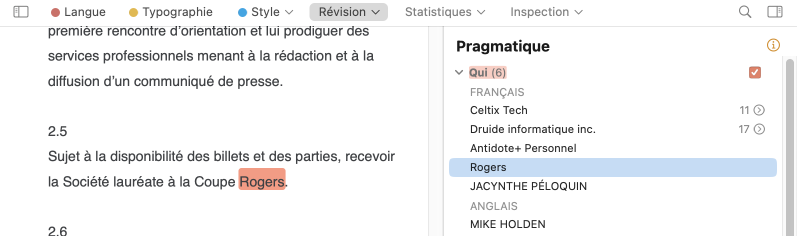
Vérifier les chiffres
Toujours dans la même fenêtre, la liste du filtre pragmatique se poursuit avec Combien. En un coup d’œil, voyez tous les montants, toutes les quantités et tous les éléments numériques écrits en chiffres ou en lettres, surlignés en violet. Dans notre exemple de mise à jour, le montant du prix est passé de 5000 à 6000 dollars. Avec la liste, on voit rapidement qu’une correction reste à faire.
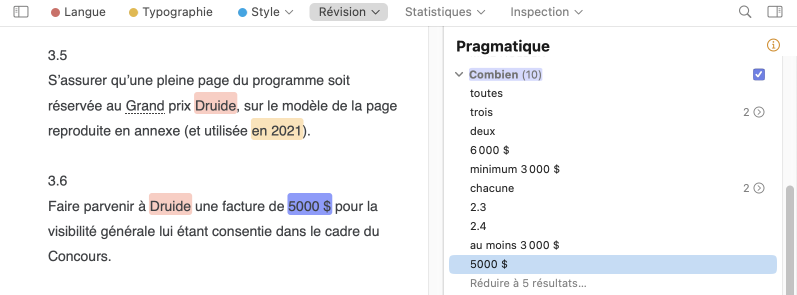
Remarquez aussi que le filtre pragmatique relève les mentions 2.3 et 2.4, qui sont ici des références à des articles précédents dans le contrat. C’est l’occasion de vérifier que la numérotation n’a pas changé lors de la mise à jour du contenu. Or, si l’article 2.4 a été retiré de l’entente, il faut aussi retirer cette référence. Cliquez sur l’élément dans la liste pour l’afficher dans le texte, puis faites la modification requise.
Vérifier les dates et les durées
Les dates de signature et d’échéance d’un contrat méritent bien une seconde vérification. Vous les retrouvez facilement dans la liste Quand du filtre pragmatique. Notez que ces éléments temporels sont surlignés en orange dans le texte à gauche. Mais attention, vous avez aussi modifié la durée du contrat qui passe de deux à trois ans. La mise à jour a bien été faite dans la première phrase à l’écran, mais pas dans la seconde.

Vérifier les coordonnées
Plutôt que de faire défiler tout le contenu du contrat à la recherche des éléments surlignés en vert, consultez la liste sous Où du filtre pragmatique. Vous pouvez y vérifier que toutes les données et toutes les occurrences sont exactes… ou pas. Dans la liste, un chiffre et un chevron de dévoilement apparaissent quand un élément se présente à plus d’une reprise. Dans le cas d’une adresse qui se répète, c’est exactement ce que l’on veut voir. Ici, par exemple, les deux occurrences de l’adresse sur l’avenue Durocher sont identiques, mais les deux mentions de la rue Saint-Alexandre ne sont pas regroupées. C’est parce qu’il manque le dernier chiffre du numéro de bureau!
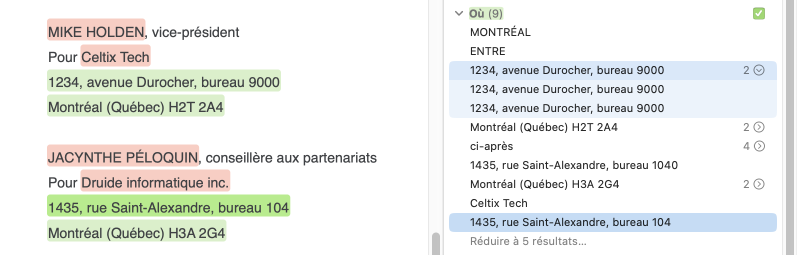
Les options du filtre
Au bas de la liste, cliquez sur la barre des options pour choisir des paramètres supplémentaires. Vous pouvez par exemple exclure les sigles du filtre, ou restreindre les résultats aux sommes d’argent et aux quantités précises pour votre révision.
Un conseil concernant l’option Déictiques, qui se trouve sous Quand et Où. Un déictique est un mot qui doit être interprété à partir du contexte réel dans lequel un discours est énoncé, comme aujourd’hui, hier, ici ou ailleurs. Laissez la case cochée pour les repérer, et si possible les retirer de votre contrat, pour éviter toute ambigüité.
Quelques derniers conseils
- Ajoutez les noms d’entreprise, noms propres et noms commerciaux à votre dictionnaire personnel. Le correcteur analyse mieux votre texte s’il connait la nature des mots.
- Utilisez le filtre d’inclusivité pour vous assurer que votre contrat représente équitablement les deux sexes.
- N’oubliez pas de revérifier la langue avec le correcteur une fois que vous aurez apporté les modifications nécessaires repérées avec le filtre pragmatique.
- Soignez la typographie de votre contrat pour en augmenter le professionnalisme.
Maintenant, c’est à vous de jouer! Plus vous explorez et exploitez les filtres intelligents du correcteur, plus votre révision gagne en efficacité. Si la révision de contrat fait partie de votre quotidien, ajoutez le filtre pragmatique à la barre de navigation du correcteur pour y accéder rapidement. Bonne révision!